가십을 좋아하는 청소년이든 애서가이든, 게임을 하는 것은 우리가 몇 살이 되어도 흔한 취미 중 하나입니다. 스마트폰 산업 덕분에 이제 우리는 비디오 게임이나 닌텐도를 가지고 다닐 필요가 없습니다. 다행스럽게도 이제 스마트폰을 사용하면 전체 게임 컬렉션을 주머니에 바로 보관할 수 있습니다. 우리가 어디에 있든, 카페에서 기다리든, 지하철을 타고 이동하든, 휴대폰 게임은 결코 지루하지 않습니다(단 1분도!).
하지만 작은 화면으로 게임을 즐기는 사람들은 많지 않습니다. 큰 TV 화면에서 안드로이드 게임을 즐길 수 있는 방법을 알려드리면 좋지 않을까요? 네, 잘 들었습니다! Google Chromecast는 이를 가능하게 하는 아주 작은 기술입니다.
Google Chromecast를 사용하여 TV 화면에서 Android 게임을 플레이하는 방법을 단계별로 확인해 보겠습니다. 편의상 이 블로그를 두 부분으로 나누었습니다. 첫 번째는 기본 재고 Android 기기에 대한 단계를 다루고 두 번째는 재고가 아닌 Android 기기를 다룹니다.
기본 Android 기기용(기본 운영 체제)
기본 Android Stock 기기를 소유하고 있다면 휴대전화 화면을 TV로 전송하는 단계는 매우 간단합니다.
- 빠른 설정 패널에 액세스하려면 알림 표시줄을 아래로 당깁니다.
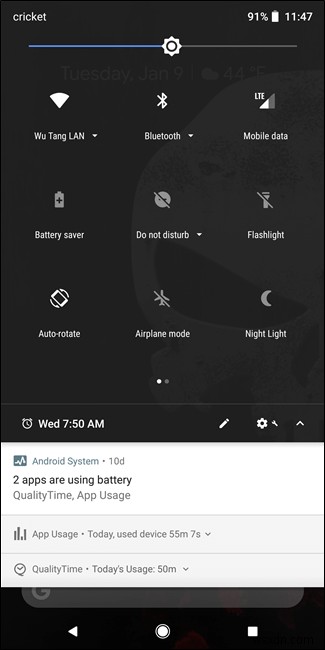
- '전송' 아이콘을 찾습니다. 일부 장치에서는 두 번째 창에 나타날 수 있습니다.
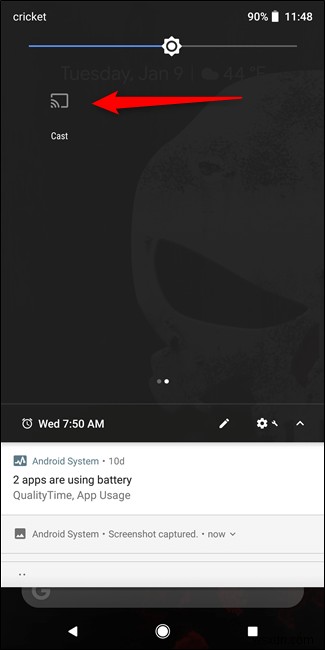
- 찾는 즉시 탭하여 계속 진행하세요.
- 이제 장치 목록이 전화기 화면에 나타납니다. Google Chromecast가 연결된 각 화면을 선택합니다.
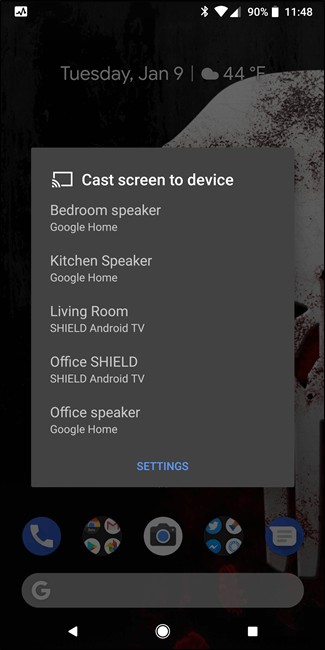
- 그게 다야! 이제 준비가 되었습니다!
이제 큰 화면에서 Android 휴대전화의 모든 일반 게임을 즐길 수 있습니다.
연결을 끊고 싶을 때마다 스마트폰에서 '전송' 아이콘을 탭하고 '연결 해제'를 탭하세요.
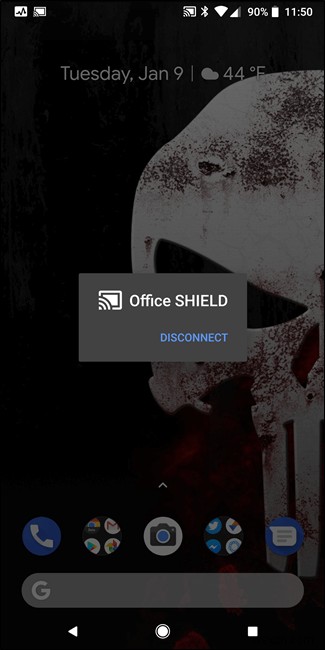
비 재고 장치의 경우
Samsung Galaxy 또는 LG와 같이 재고가 없는 Android 기기를 소유하고 있는 경우 단계는 위에서 언급한 것과 약간 다릅니다.
- 스마트폰에서 Google 홈을 실행합니다.

- 이제 메뉴를 열고 "Cast Screen/Audio"를 선택합니다.
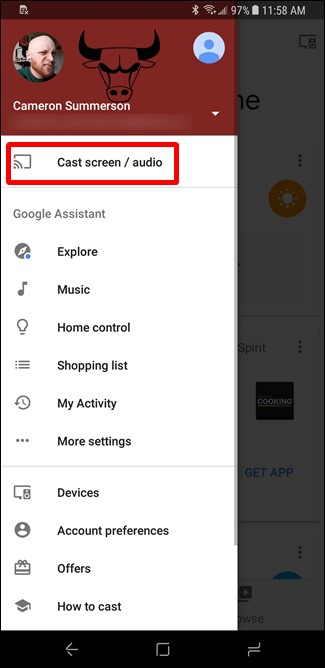
- 기기에 화면 미러링 옵션이 즉시 나타납니다.
- 경고 메시지가 화면에 나타납니다. 계속해서 "확인"을 탭합니다.

- 파란색 버튼 "화면/오디오 전송"을 선택한 다음 목록에서 전송 장치를 선택합니다.
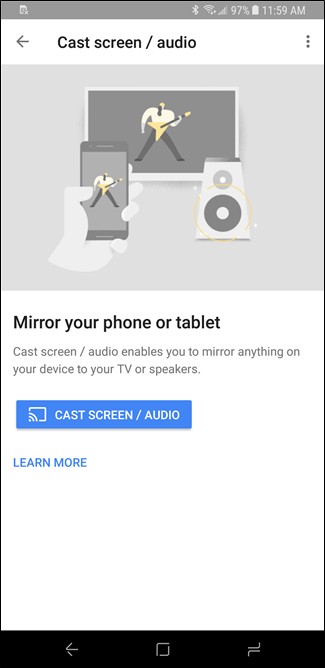
- 그게 다야! 이제 준비가 되었습니다.
연결을 끊고 싶을 때마다 Google Home의 메인 화면으로 돌아와서 메뉴를 열고 "화면 전송"을 누릅니다. 그런 다음 '연결 해제'를 탭합니다.
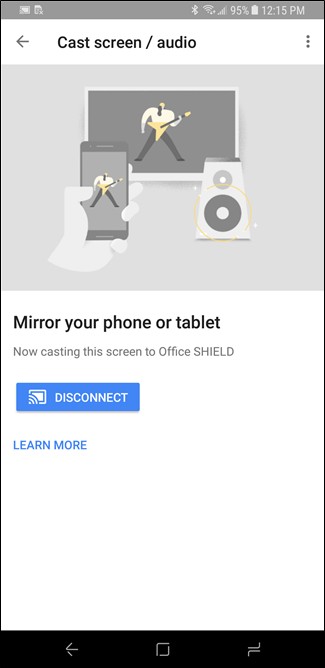
쉬운 피지, 그렇지? 화면 미러링은 특히 게임을 하거나 TV 화면에서 사진이나 동영상을 볼 때 Google Chromecast 스틱을 많이 사용합니다.
추신 더 원활한 경험을 위해 안정적인 Wi-Fi 연결이 있는지 확인하세요.
이제 소파에 편안히 앉아 휴식을 취하면서 Mortal Kombat와 Mario Run을 큰 화면으로 즐기세요! 이것이 귀하의 게임 경험을 현저하게 향상시키기를 바랍니다. 다른 질문이 있으시면 언제든지 의견을 남겨주세요. 우선적으로 연락드리겠습니다!
